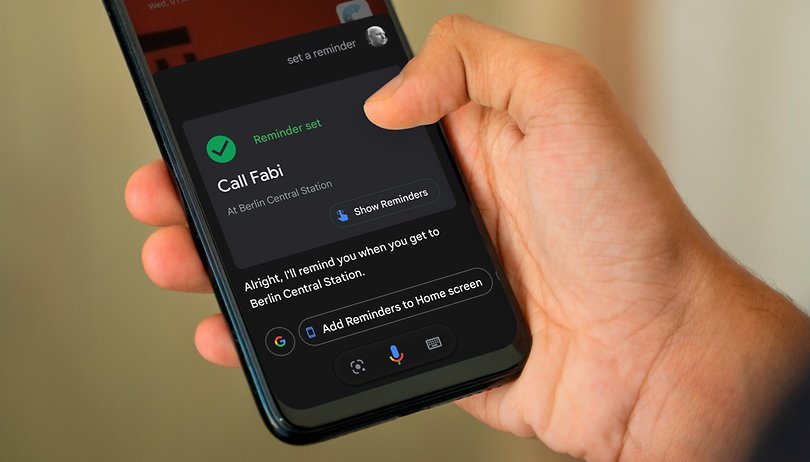
Sudah tentu, kami menggunakan telefon pintar Android kami untuk mengingatkan kami tentang janji temu. Walau bagaimanapun, anda bukan sahaja boleh diingatkan pada masa tertentu, tetapi juga di tempat tertentu. Dalam artikel ini kami akan menerangkan cara ini berfungsi pada Android.
Pagi ini telefon Android saya mengingatkan saya bahawa ia adalah hari lahir seorang kawan. Kalau saya ada angin sikit, saya boleh ucapkan tahniah terus. Tetapi jika saya tidak memilikinya, kemungkinan saya akan lupa pada siang hari. Ia boleh menjadi lebih praktikal untuk diingatkan di tempat tertentu, tanpa mengira masa. Sebagai contoh, jika anda ingin mengunjungi restoran tertentu semasa rehat tengah hari anda, atau jika anda ingin diingatkan tentang ramuan istimewa sebaik sahaja anda memasuki pasar raya.
Buat peringatan berasaskan lokasi pada Android
Nasib baik, Google menawarkan beberapa pilihan untuk peringatan berasaskan lokasi pada Android—dan kami akan menunjukkannya kepada anda! Perlu diingat bahawa anda perlu membenarkan akses kepada lalai untuk semua pilihan. Jika akses lokasi aktif secara kekal, ia turut menjejaskan hayat bateri.
Anda juga perlu menetapkan pilihan lokasi “Rumah” dan “Kerja” di bawah Peta Google. Untuk berbuat demikian, buka Peta Google > ketik gambar profil di penjuru kanan sebelah atas > ketik Tetapan > Edit alamat.
- Sediakan peringatan berasaskan lokasi dengan apl Google
- Sediakan peringatan berdasarkan lokasi dengan Google Assistant
- Sediakan peringatan berasaskan lokasi dengan Google Notes
Sediakan peringatan berdasarkan lokasi dengan apl Google
Jika anda menggunakan apl Google untuk peringatan, anda hanya mempunyai pilihan antara lokasi (iaitu rumah dan tempat kerja) yang telah anda buat melalui Peta Google.
- Buka apl Google.
- Ketik pada gambar profil anda di penjuru kanan sebelah atas untuk membuka tetapan.
- Ketik Peringatan.
- Sekarang ketik butang Cipta di bahagian bawah sebelah kanan.
- Masukkan Tajuk dan kemudian pilih Lokasi.
- Pilih sama ada Rumah atau Tempat Kerja (malangnya, apl Google tidak memberi anda lebih banyak pilihan) dan simpan peringatan itu.
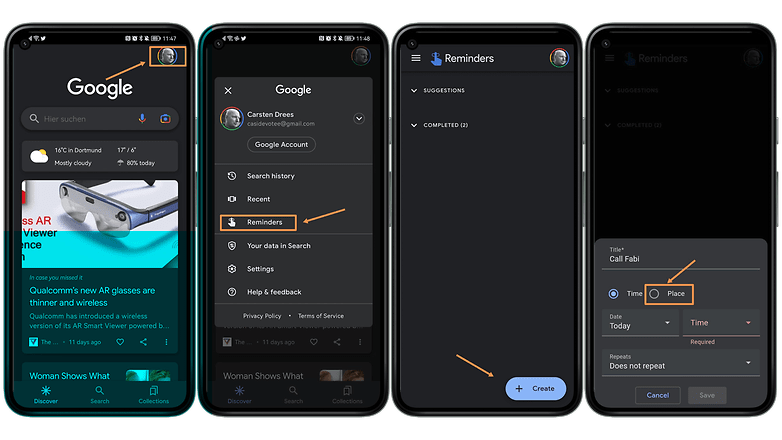
Apl Google hanya menawarkan anda pilihan rumah dan tempat kerja. / © NextPit
Sediakan peringatan berasaskan lokasi dengan Google Assistant
Ia lebih mudah menggunakan Google Assistant, di mana anda sudah tentu boleh memilih untuk mengendalikan aplikasi melalui suara atau skrin sentuh.
- Jika anda menggunakan Google Assistant untuk peringatan berasaskan lokasi, anda boleh memilih mana-mana lokasi lain selain “rumah” dan “tempat kerja”.
- Mulakan Pembantu Google melalui suara dengan Ok, Google dan kemudian gunakan, sebagai contoh, arahan Sediakan peringatan.
- Kini anda boleh memilih lokasi serta masa dengan Tambah lokasi.
- Sekarang pilih (jika disediakan pada Peta Google) Rumah atau Tempat Kerja.
- Sebagai alternatif, ketik Pilih lokasi dan masukkan nama atau alamat.
- Katakan apa yang anda ingin diingatkan.
- Ketik Simpan.
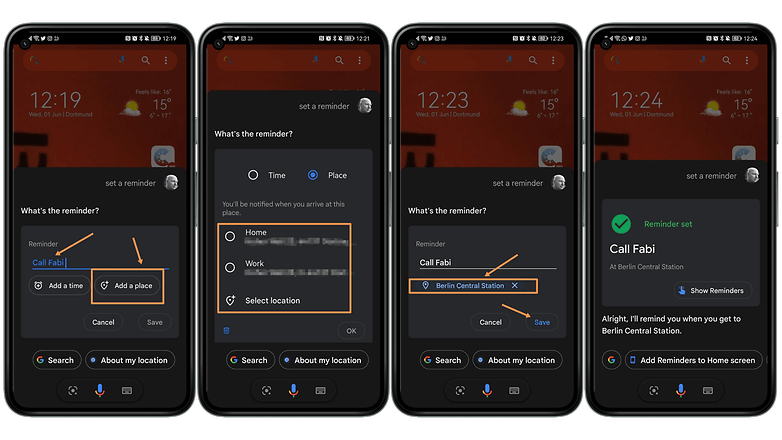
Anda sudah tentu boleh mengendalikan Google Assistant secara bertulis atau melalui suara / © NextPit
Sediakan peringatan berasaskan lokasi dengan Google Notes
Jika anda menggunakan Google Keep aka Google Notes, anda juga boleh menetapkan peringatan berasaskan lokasi di sana. Anda mempunyai pilihan antara rumah dan tempat kerja anda, tetapi anda juga boleh memilih mana-mana lokasi lain.
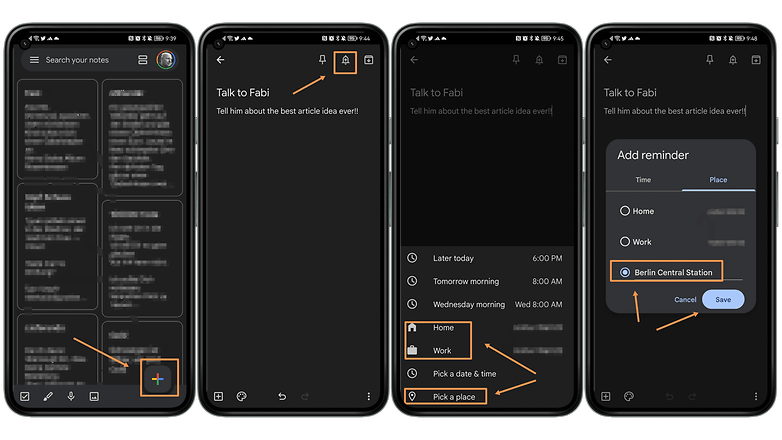
Sudah tentu, anda juga boleh menambah lokasi pada nota selepas itu. / © NextPit
- Buka apl Google Notes pada peranti Android anda.
- Ketik pada nota (atau tekan tanda tambah di bahagian bawah sebelah kanan untuk nota baharu).
- Ketik Ingatkan di penjuru kanan sebelah atas.
- Ketik Pilih Lokasi. Masukkan nama atau alamat dan ketik Simpan. Untuk peringatan ini, anda juga perlu membenarkan Google Notes mengakses lokasi itu semula.
- Peringatan untuk nota dipaparkan di bawah teks nota di sebelah mana-mana label.
Jadi sekarang anda tahu tiga cara berbeza untuk membuat peringatan berasaskan lokasi dengan apl Google ini. Saya rasa ia sangat praktikal – dan anda? Adakah anda tahu cara lain untuk memautkan peringatan anda ke lokasi? Beritahu kami tentang mereka dalam ulasan.